亲爱的电脑游戏迷们,你们是不是也遇到过这样的烦恼:在笔记本电脑上玩游戏时,屏幕两边总是出现黑边,游戏画面无法全屏显示?别急,今天就来教你们几招,让你的电脑游戏也能畅享全屏大视野!
一、调整屏幕分辨率,让游戏画面完美贴合

1. 右键点击桌面空白处,选择“显示”。
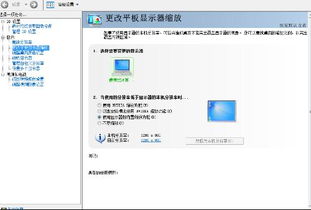
2. 在弹出的窗口中,找到“分辨率”选项,点击下拉菜单。
3. 选择一个与你的显示器分辨率相匹配的选项,比如1280×800或1366×768。
4. 点击“确定”后,系统会自动调整屏幕分辨率。
二、修改注册表,解锁全屏游戏
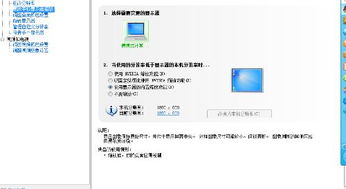
1. 按下Win键+R键,打开运行窗口。
2. 输入“regedit”,点击确定,打开注册表编辑器。
3. 在左侧导航栏中,依次展开以下路径:HKEY_LOCAL_MACHINE\\SYSTEM\\ControlSet001\\Control\\GraphicsDrivers\\Configuration。
4. 在右侧窗口中,找到名为“Scaling”的键值。
5. 右键点击“Scaling”,选择“修改”。
6. 将数值从4改为3,点击“确定”。
7. 关闭注册表编辑器,重启电脑。
三、显卡设置,让全屏游戏更流畅
1. 右键点击桌面空白处,选择“NVIDIA控制面板”或“AMD控制面板”。
2. 在控制面板中,找到“显示”或“显示设置”选项。
3. 选择“更改平板显示器缩放”或“屏幕适配”。
4. 选中“使用NVIDIA缩放功能”或“选择缩放全屏”。
5. 点击“应用”或“确定”,保存设置。
四、更新显卡驱动,让游戏画面更清晰
1. 打开显卡制造商的官方网站。
2. 在官网中找到“驱动程序”或“下载”选项。
3. 选择你的显卡型号和操作系统,下载最新的显卡驱动程序。
4. 安装驱动程序,重启电脑。
五、游戏设置,让全屏游戏更完美
1. 打开游戏,进入游戏设置界面。
2. 在设置中找到“全屏”或“窗口模式”选项。
3. 选择“全屏”或“全屏窗口”。
4. 点击“应用”或“确定”,保存设置。
小贴士:
1. 在修改注册表之前,请确保备份好重要数据,以免误操作导致数据丢失。
2. 更新显卡驱动时,请确保选择与你的显卡型号和操作系统相匹配的驱动程序。
3. 如果以上方法都无法解决问题,可以尝试联系电脑制造商或专业维修人员寻求帮助。
亲爱的电脑游戏迷们,现在你们已经掌握了让笔记本电脑游戏全屏的技巧,快来享受全屏游戏带来的极致体验吧!祝你们游戏愉快!
